يُعد خادم قاعدة البيانات أحد الأجزاء المُهمة في معظم أنظمة البرامج. خادم قاعدة البيانات هو برنامج يتم استخدامه من أجل تخزين وإدارة البيانات لتطبيقات البرامج الأخرى.
سيُوضح لك هذا الدليل كيفية تثبيت Microsoft SQL Server على Ubuntu 20.04. حيث يُعد SQL Server أحد خوادم قواعد البيانات القوية والمستخدمة على نطاق واسع في مجال تكنولوجيا المعلومات. يتوفر حاليًا خادم SQL بشكل أصلي لنظام التشغيل Linux منذ عام 2017 ، بينما كانت الإصدارات السابقة من SQL Server متاحة فقط لنظام التشغيل Windows.
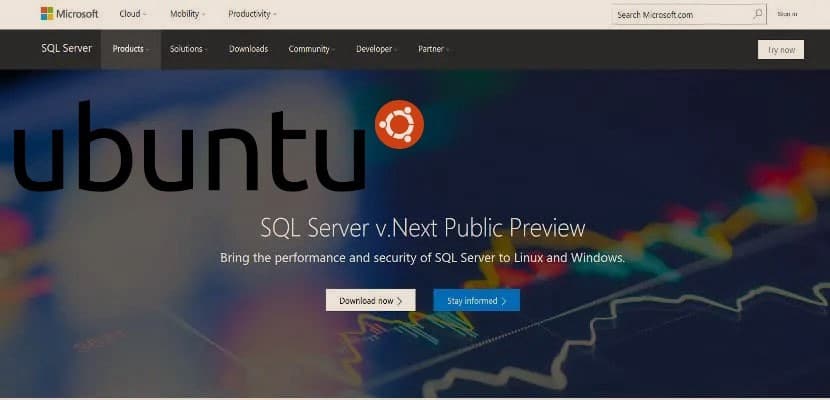
تثبيت SQL Server 2019
للبدء ، عليك أولًا استيراد مفتاح Microsoft Public GNU Privacy Guard (GnuPG) إلى قائمة المفاتيح الموثوقة بحيث يُنشئ نظامك اتصالاً مشفرًا وآمنًا عند تنزيل SQL Server من مستودعات Microsoft.
استخدم الأمر أدناه لاستيراد مفتاح GnuPG.
wget -qO- https://packages.microsoft.com/keys/microsoft.asc | sudo apt-key add -
الآن يجب عليك تسجيل مستودع حزمة Microsoft SQL Server Ubuntu لـ SQL Server 2019. هذا هو المستودع الذي سيتم منه تنزيل SQL Server 2019 لنظام التشغيل Ubuntu.
sudo add-apt-repository “$(wget -qO- https://packages.microsoft.com/config/ubuntu/20.04/mssql-server-2019.list)"
قم بتحديث قائمة المستودعات الخاصة بك قبل تثبيت SQL Server حتى تحصل على التغييرات الخاصة بالمستودع المضافة حديثًا.
sudo apt update
أخيرًا ، قم بتثبيت حزمة SQL Server باستخدام الأمر أدناه.
sudo apt install -y mssql-server
تكوين الخادم الخاص بك
بمجرد اكتمال التثبيت ، يجب أن تُتابع تكوين مثيل SQL Server الخاص بك عن طريق إعداد كلمة مرور مسؤول النظام (SA).
قم بتشغيل الأمر أدناه لبدء تكوين SQL Server الخاص بك.
sudo /opt/mssql/bin/mssql-conf setup
سيُطلب منك الموجه الأول في التكوين اختيار إصدار SQL Server الذي تُريد تثبيته. كل من الإصدارات المدفوعة والمجانية مُتاحة. سيستخدم هذا الدليل إصدار SQL Server Express ، وهو الخيار 3. أدخل خيارك واضغط على Enter.
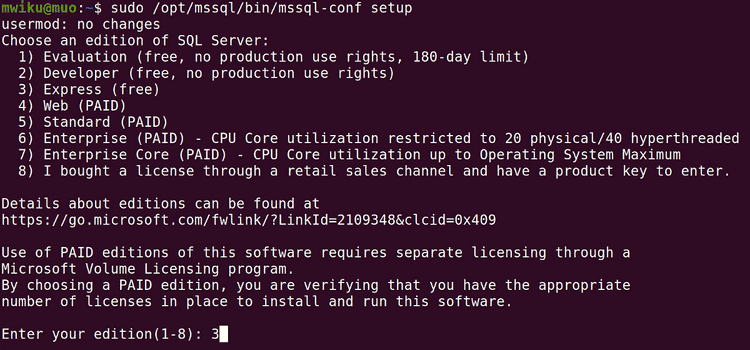
سيُقدم لك النظام بعد ذلك رابطًا لشروط الترخيص ومطالبة بقبول الشروط. أدخل “نعم” للموافقة على الشروط ويُمكنك متابعة التثبيت.
الخطوة التالية هي تعيين كلمة مرور مسؤول النظام (SA) لمثيل SQL Server. استخدم كلمة مرور قوية وآمنة لتجنب اختراق بياناتك.
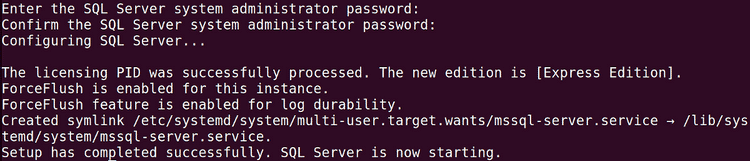
يُمكنك التحقق من حالة خدمة SQL Server باستخدام الأمر systemctl.
systemctl status mssql-server

تثبيت Azure Data Studio
هناك عدة طرق يُمكنك من خلالها التفاعل مع قواعد بيانات SQL Server على Linux ، باستخدام سطر الأوامر أو عبر تطبيق واجهة المستخدم الرسومية ؛ يستخدم هذا الدليل الخيار الأخير.
في هذا القسم ، ستقوم بتثبيت Azure Data Studio ، وهو تطبيق خفيف الحجم لإدارة قواعد البيانات عبر المنصات الأساسية. يُمكنك استخدام Azure Data Studio للاستعلام عن قاعدة البيانات وتصميمها وصيانتها محليًا أو في السحابة.
بادئ ذي بدء ، قم بتنزيل حزمة Azure Data Studio Debian إلى مجلد التنزيلات.
تنزيل: Azure Data Studio
قم بتثبيت حزمة Azure Data Studio DEB باستخدام الأمر التالي.
sudo apt install ~/Downloads/azuredatastudio-linux-1.30.0.deb
ملاحظة ، يفترض الأمر أنَّ مجلد التنزيلات يحتوي على حزمة DEB ، لذا تأكد من أنك تستخدم مسار المجلد الصحيح.
تشغيل Azure Data Studio
بمجرد اكتمال التثبيت أعلاه ، يُمكنك بدء Azure Data Studio من Terminal.
azuredatastudio
ستبدو شاشة الترحيب في Azure Data Studio مثل الشاشة أدناه.
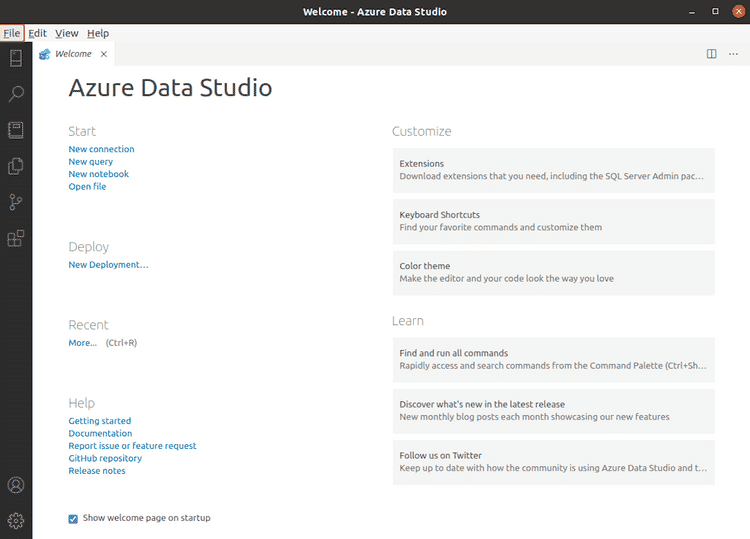
للاتصال بخادم قاعدة البيانات ، انقر فوق ارتباط اتصال جديد ضمن قسم البدء. سيُطلب منك بعد ذلك إدخال تفاصيل الاتصال بقاعدة البيانات الخاصة بك.
نظرًا لأنَّ قاعدة البيانات التي تتصل بها موجودة على جهاز الكمبيوتر الخاص بك ، فاستخدم localhost كاسم الخادم. اسم المستخدم الافتراضي هو SA. أدخل كلمة المرور التي استخدمتها عند تكوين مثيل SQL Server. أخيرًا ، انقر فوق الزر “اتصال”.
يجب أن تكون شاشة تفاصيل الاتصال مشابهة للشاشة الموضحة أدناه.
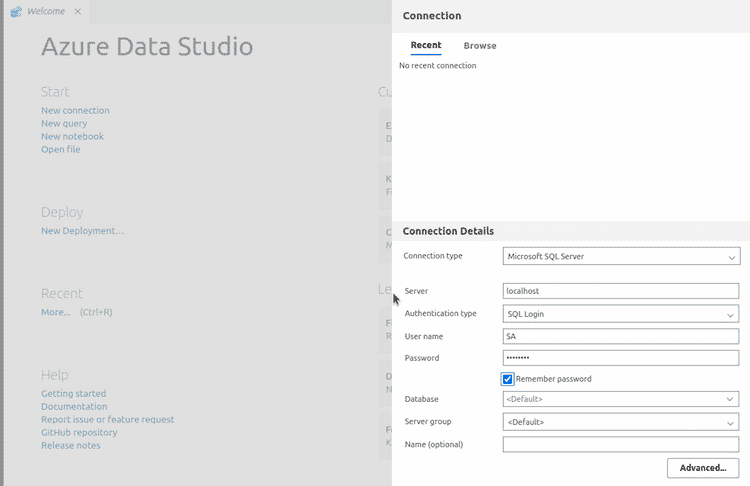
بمجرد الاتصال ، سيقوم النظام بإدراج جميع قواعد البيانات الخاصة بك في الجزء الأيمن. يُمكنك الآن إدارة قواعد البيانات الخاصة بك من هذه الشاشة.
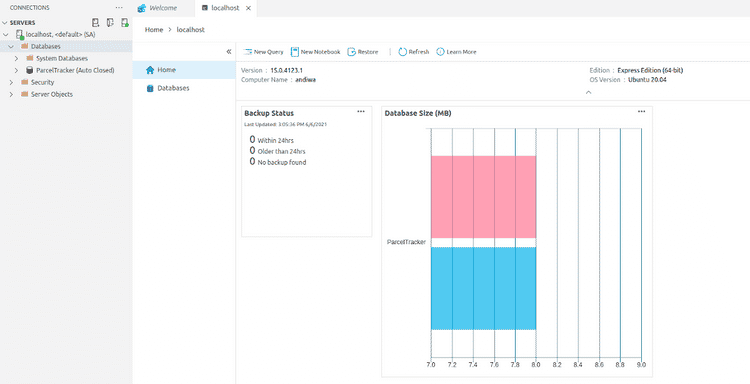
لماذا عليك استخدام قاعدة البيانات المُستندة إلى SQL؟
يوضح لك هذا الدليل كيفية تثبيت Microsoft SQL Server ، وهو نظام قاعدة بيانات علائقية ، على Ubuntu Linux. بالإضافة إلى ذلك ، تم الإشارة إلى كيفية تثبيت Azure Data Studio لتسهيل إدارة قواعد البيانات الخاصة بك. قواعد البيانات المستندة إلى SQL سهلة الإدارة وقابلة للتطوير للغاية وتُستخدم على نطاق واسع من قبل مسؤولي قواعد البيانات.
أصبحت بدائل قواعد البيانات المستندة إلى SQL والمعروفة باسم قواعد بيانات NoSQL شائعة الآن ، لأنها تستخدم المخططات الموجهة للكائنات لتنظيم البيانات. بعض قواعد بيانات NoSQL البارزة هي Cosmos DB و MongoDB. تحقق أيضًا من أفضل أدوات مراجعة التعليمات البرمجية للأفراد والشركات.







